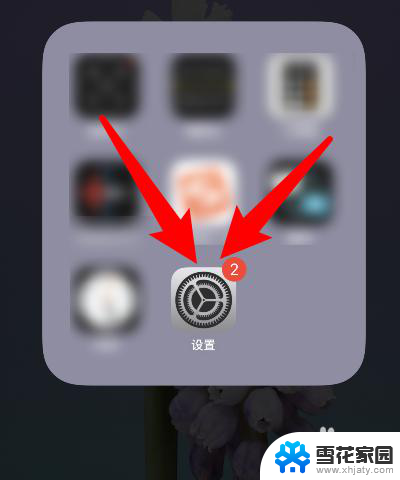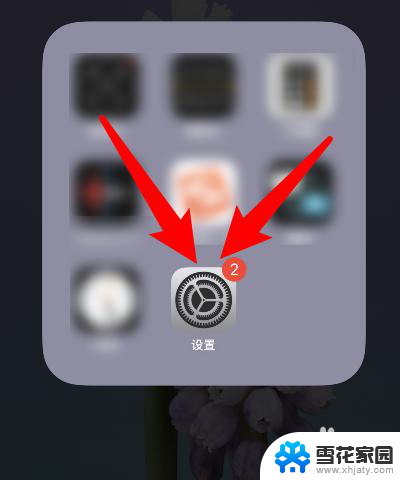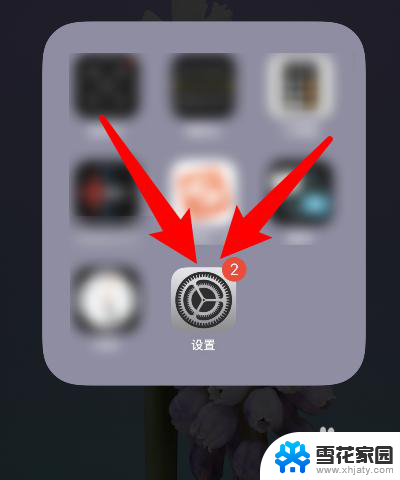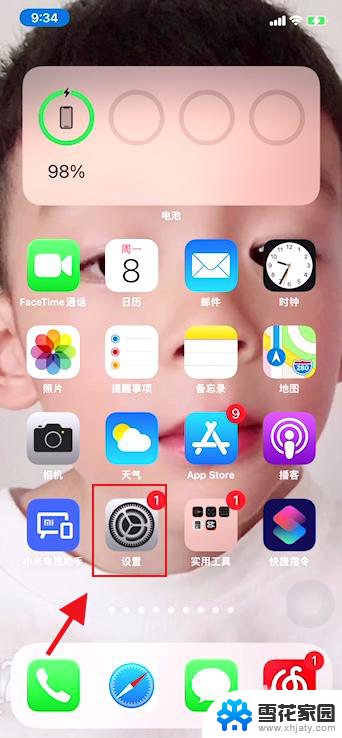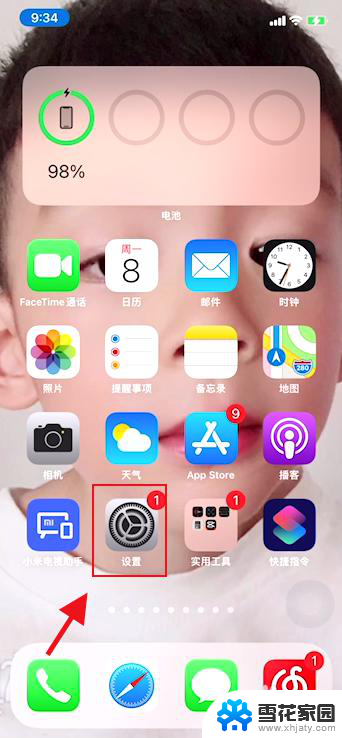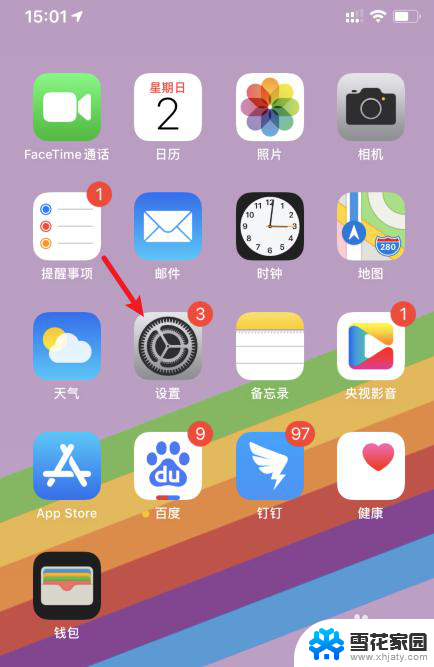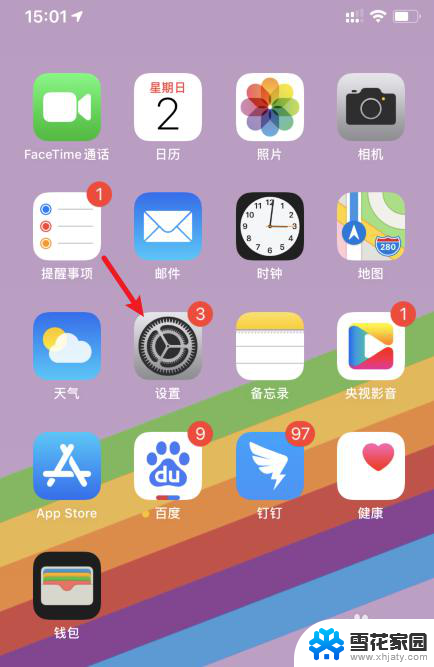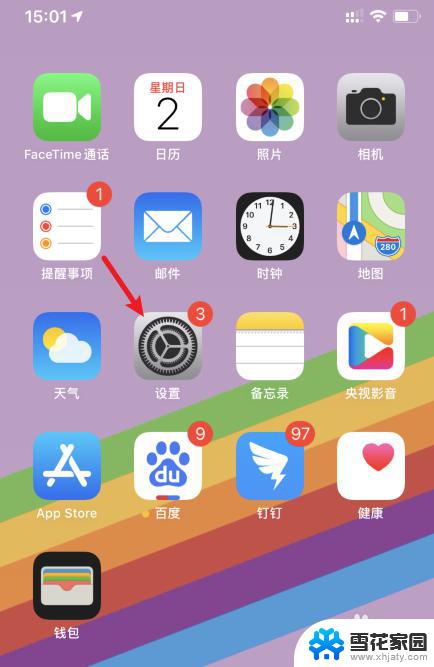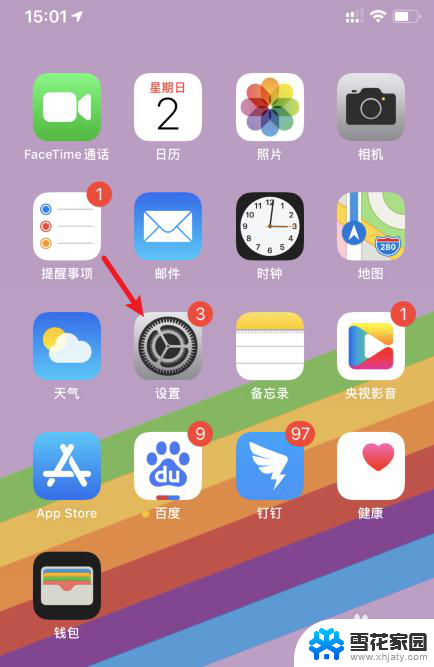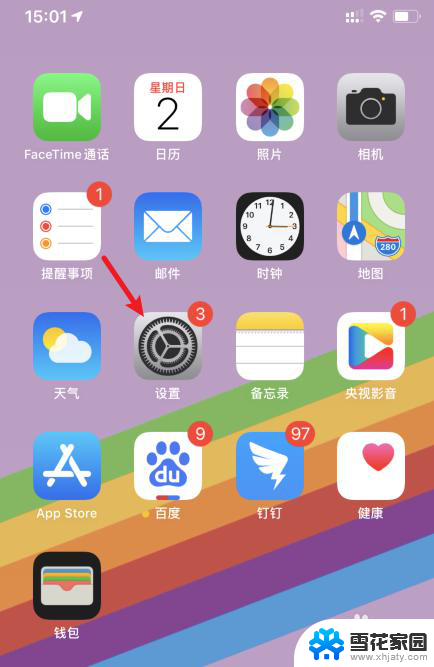苹果前置摄像头怎么关闭镜像 苹果相机如何关闭镜像模式
更新时间:2023-09-16 09:00:34作者:jiang
苹果前置摄像头怎么关闭镜像,在现代社交媒体的日益普及下,自拍已经成为了人们生活中不可或缺的一部分,对于一些用户来说,苹果手机的前置摄像头的镜像模式却成为了一个困扰。当他们习惯性地拍摄自拍照片时,却发现自己的面容被呈现出与实际相反的效果。如何关闭苹果手机的前置摄像头的镜像模式呢?接下来我们将探讨一下苹果相机如何关闭镜像模式的方法。
具体步骤:
1.首先打开苹果手机上的设置。
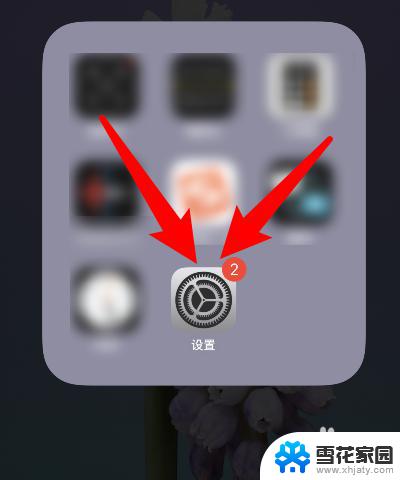
2.随后将设置页面向上滑动。
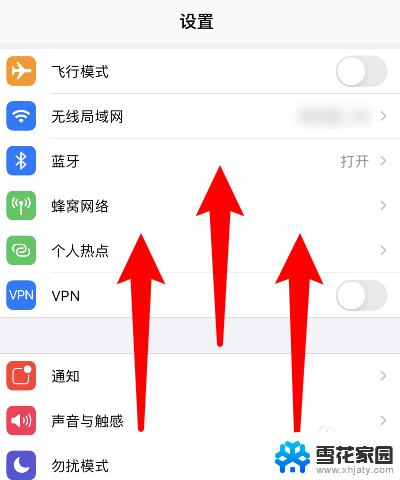
3.然后再点击设置里面的相机。
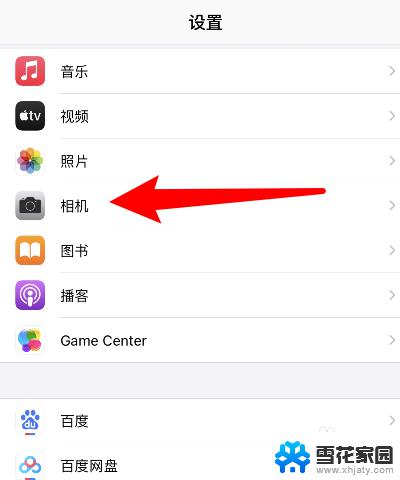
4.然后就可以看到镜像前置镜头是打开的。
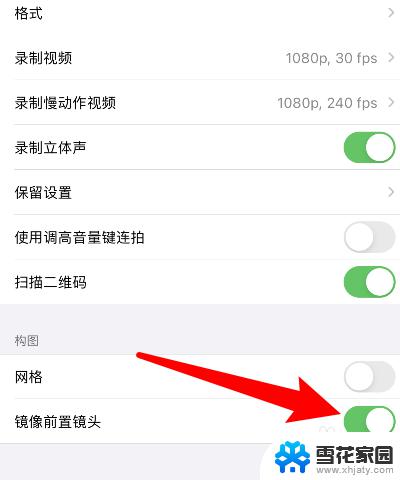
5.最后关闭页面里的镜像前置镜头即可。
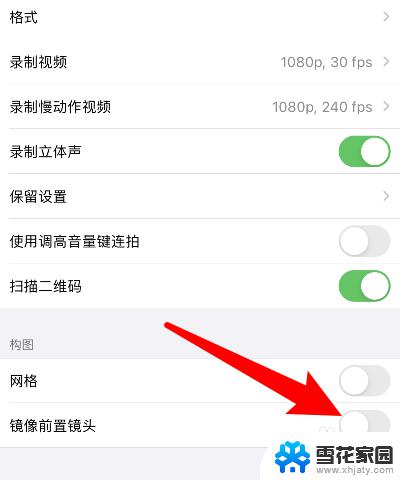
以上是如何在苹果前置摄像头上关闭镜像的全部内容,如果您遇到此问题,请按照以上方法进行解决,我们希望这些信息能够对您有所帮助。